说起安装Photoshop的插件,咱们先得找到PS的安装目录,这可是第一步,也是安装插件的大门!具体操作很简单:
1. Windows用户可以先右键点击桌面上的PS快捷图标,选“属性”,然后点“打开文件所在的位置”,就能进主程序文件夹了。Mac用户就直接选“显示包内容”进入程序包。
2. 找到里面的Plug-ins文件夹(有时候叫Plug-in或者“扩展”),这就是放插件的地方啦!
3. 对于Mac系统磨皮插件的安装,先得从网上靠谱的插件官网或者其他渠道把插件文件下载好。
4. 然后打开你的Photoshop,点击菜单栏的“Photoshop”选项,选择“首选项” > “插件”,在弹出的窗口里勾选允许使用插件的选项,接着把下载的磨皮插件放进去,重启PS就差不多了。
5. 当然,整个过程中,如果你卡住了,别急,重新确定插件文件是否正确,路径有没有搞错,总能顺利搞定的,没那么难!
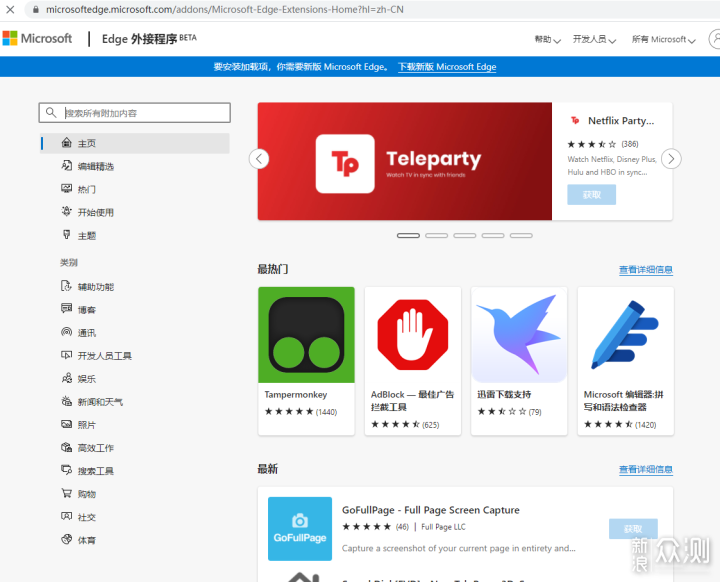
安装ZXP格式的PS插件,其实只要看准几个关键步骤,就超级easy啦!给你说说具体流程:
1. 首先吧,一定要先关闭Photoshop,别说我没提醒,搞不好后台还有进程,会影响安装成功。
2. 然后用文件管理器找到PS的安装文件夹,进入Plug-ins,再进去Panels文件夹,这个就是专门放ZXP插件的地方。
3. 把提前下载好的.zxp插件拖进去就对啦,像是Guideguide这类插件,直接丢进去,基本就搞定。
4. 除此之外,还可以用Adobe Extension Manager辅助安装,打开它,点“插件安装”,选中你下载的.zxp文件,点“接受”安装即可。要是碰到报错或者什么鬼问题,别慌,重启PS或者换个安装方式,多试几次就OK。
5. 安装完别忘了重启Photoshop,想想看,重启完打开菜单“窗口” -> “扩展功能”,你的插件是不是闪亮登场啦?
6. 顺便提醒,字体插件多少有点小迷糊,如果你用的是CC 2014以下版本,可以用Adobe Extension Manager安装字体插件;高版本直接放字体文件到系统字体文件夹,然后PS重启,自然就能使用了。
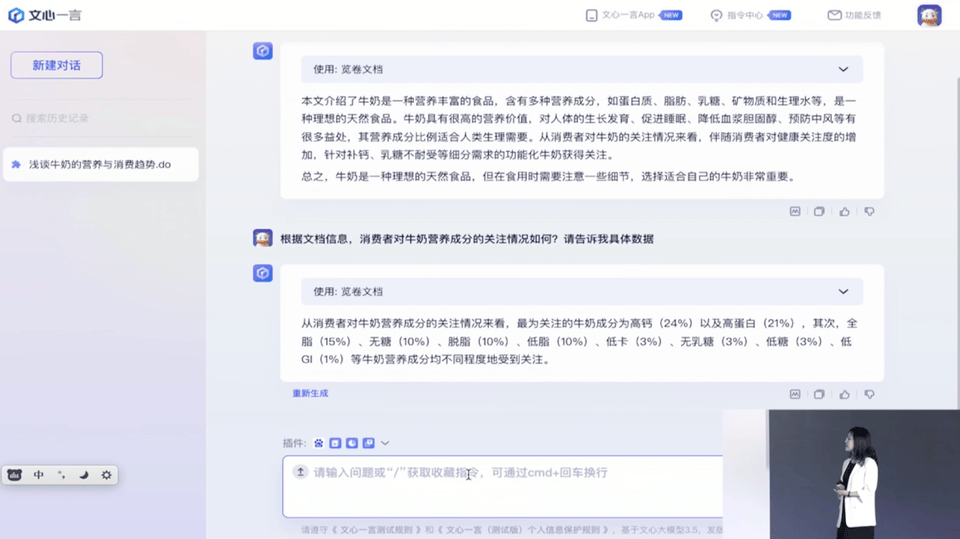
PS插件安装为什么要先关闭Photoshop程序?
唉哟,你说对啦!其实呀,这是因为PS在运行的时候,会锁定一些文件,避免别人修改,插件安装需要往这些文件里写东西。如果程序没关,那文件被“占用”,插件就没法顺利装进去,搞不好安装失败,白忙一场。关程序是最保险的做法,咱们也是为了避免走弯路嘛!
Mac系统安装磨皮插件有哪些注意事项?
说真的,Mac系统的插个件其实没那么复杂,但有时候系统权限啥的会多一点小坎坷。最关键就是确认插件包来源靠谱,路径弄对了,而且别忘了在PS的首选项里勾选允许载入插件,这步超级重要,错过了你插件都没法识别,搞得一肚子气。还有就是安装后重启PS,不然插件不冒泡!
Adobe Extension Manager常见问题怎么办?
醒醒,别担心!Adobe Extension Manager有时候会弹一些诡异的错误信息,尤其是新版CC或者某些.zxp格式,官方怼的不太好,不过大多数情况老板忽略它就好,没啥大影响。听我一句,安装好插件后重启PS,插件都乖乖出现了,能用就行,没必要钻牛角尖。
ZXP插件安装后找不到插件怎么办?
嘿,遇到这种尴尬事,先别急着跳脚。常见原因一般有:插件放错了文件夹、PS没重启、或者PS版本兼容性问题。建议先确认插件文件绝对是放在了Plug-ins/Panels里面,然后重启PS。还不行的话,你得看看插件作者有没有写版本要求,或者去官网查查FAQ,很多问题都有神回复,包你满意!
添加评论